Webの発行のカスタマイズ
発行オプションの設定
2回目以降の更新作業の時に、どのように処理するか設定したいときは、発行オプションを使います。
Webの発行のダイアログボックスでの[オプション]ボタンをクリックしてください。
もしくは、メニューバーより[ツール]→[オプション]をクリックして、オプションダイアログボックスの[発行]タブをクリックします。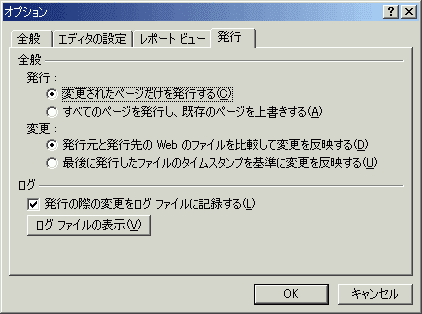
発行するときに、「変更されたページだけを発行する」か、「すべてのページを発行して、既存ページを上書きする」かのどちらかを選択できます。
なお、ミラーリングアップロードしたいときは
「発行元と発行先のWebファイルを比較して変更を反映する」を選択してください。
ミラーリングアップロードではなく、発行元を基準にして変更したい場合は
「最後に発行したファイルのタイムスタンプを基準に変更を反映する」を選択してください。
なお、ログも確認できます。
ミラーリングアップロード(「発行元と発行先のWebファイルを比較して変更を反映する」が選択されている場合)において、前回の発行より後にファイルやフォルダを移動したり、削除した場合はサーバー側でも同じように処理をしてくれます。
その際に「削除してもよろしいですか」などのメッセージが表示されます。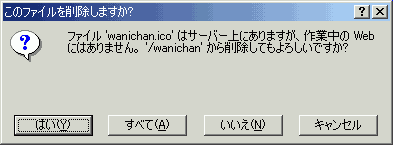
「はい」ボタンをクリックしてください。
もし、作業中のWebとすべて同じにしたい場合は「すべて」ボタンをクリックしてください。
すると、複数のファイルやフォルダが削除や移動されたときにメッセージが表示されずに自動的にファイル構成を同一にしてくれます。
発行しないファイルを指定したい
発行するまえに、発行する、しないの指定をしたい場合は
メニューバーより[表示(V)]→[レポート]→[ワークフロー]→[発行の状況]を選択します。
すると、すべてのファイルは[発行する]に指定されています。
発行しないファイルリストの発行j欄に触れるとプルダウンリストボックスに変化します。
▼印をクリックして「発行しない」を選択してください。
問題は解決しましたか?
操作方法、設定方法等で困ったら、 Expression Web Users Forum に投稿してください!
2012年12月21日(日本時間)をもって、Expression Web 4はフリーソフトになりました。FrontPageユーザーの方もダウンロードして使ってみてください。 なお、Expression Web 4すでに購入された方も、問題が修正された無料版にアップグレードすることをお勧めします。

